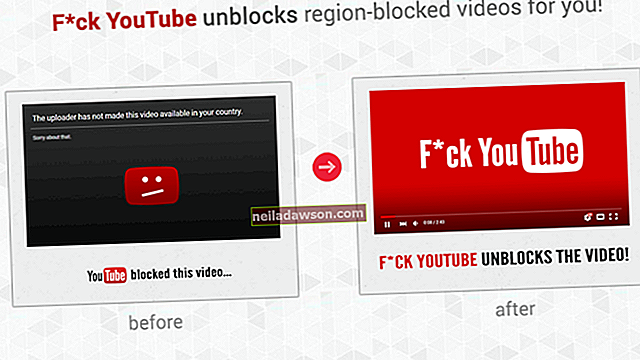Όταν σαρώσετε ένα από τα επαγγελματικά σας έγγραφα, αποθηκεύεται ως εικόνα στον σκληρό σας δίσκο. Μπορείτε να αντιγράψετε το σαρωμένο έγγραφο στο έγγραφο του Microsoft Word στο οποίο εργάζεστε σε λίγα δευτερόλεπτα. Στη συνέχεια, μπορείτε να αλλάξετε το μέγεθος του σαρωμένου εγγράφου ώστε να χωρά στη σελίδα σας. Από προεπιλογή, το Microsoft Word λειτουργεί με τις περισσότερες από τις δημοφιλείς μορφές εικόνας - συμπεριλαμβανομένων των TIF, PNG, JPEG και GIF - και μπορεί να αντιγράψει τις εικόνες σε ένα έγγραφο.
1
Εκκινήστε το Microsoft Word 2010 και ανοίξτε το έγγραφο όπου θέλετε να αντιγράψετε το σαρωμένο έγγραφο.
2
Κάντε κλικ μέσα στο έγγραφο του Word για να τοποθετήσετε τον κέρσορα εισαγωγής όπου θέλετε να εισαγάγετε το σαρωμένο έγγραφο.
3
Κάντε κλικ στο "Εισαγωγή" κοντά στην κορυφή του παραθύρου του Word.
4
Κάντε κλικ στο κουμπί "Εικόνα" στην ομάδα Εικονογραφήσεις.
5
Επιλέξτε το σαρωμένο έγγραφο χρησιμοποιώντας το ενσωματωμένο πρόγραμμα περιήγησης αρχείων και κάντε κλικ στο "Εισαγωγή" για να το αντιγράψετε στο έγγραφο του Word.
6
Τοποθετήστε τον δείκτη του ποντικιού σε μια από τις γωνίες του εγγράφου. μετατρέπεται σε διαγώνιο διπλό βέλος.
7
Κάντε κλικ και σύρετε τη γωνία του σαρωμένου εγγράφου για να αλλάξετε το μέγεθός του.
8
Πατήστε "Ctrl-S" για να αποθηκεύσετε το έγγραφο του Word.